Belajar Git #2 - Cara Instalasi git pada linux dan windows
Untuk pengguna Linux
Untuk pengguna Linux silahkan buka terminal kamu kemudian ketikan perintah dibawah ini pada terminal kamu.
sudo apt install gitatau bisa menggunakan cara kedua
sudo apt-get install gitSetelah itu jika telah selesai menginstall git silahkan cek versi git kamu dengan menggunakan perntah :
git --versionUntuk pengguna Windows
Instalasi Git di Windows sangat berbeda. tidak seperti di Linux yang ketik perintah langsung terinstal, Selain itu pada windows kita harus mengatur manual agar perintah git dapat dikenali di CMD.
Langkah pertama silahkan download git pada situs resminya : https://git-scm.com/
Setelah kamu download silahkan ikuti langkah-langkah cara instal git untuk windows dengan benar agar git dapat dikenali pada cmd.
1. Setelah bahan yang dibutuhkan di download, silahkan double klik pada git bash yang telah di download tadi.
2. Akan muncul sebuah informasi lisensi git dan silahkan pilih next
3. Setelah itu silahkan pilih lokasi penginstalan. Untuk langkah ini langsung saja pilih next dan biarkan lokasi defaupt berada di direktori C.
4. Setelah itu kita diwajibkan memilih komponen penginstalan. Kita pilih next saja untuk melanjutkan penginstalan
5. Kemudian pemilihan direktori start menu dan pilih next melanjutkan penginstalan.
6. Kemudian kita harus memilih pengaturan PATH environment. Pilih yang tengah agar perintah git dapat dikenali oleh CMD windows kamu.
7. Kemudian pada menu konversi line ending biarkan default saja. Dan pilih next
8. Selanjutnya pemilihan emukator terminal. Pilih saja pilihan yang bawah dan kemudian next
9. Pada pemilihan opsi ekstra silahkan lewati dan pilih next.
10. Terakhir pemilihan opsi experimental tidak perlu dicentang silahkan langsung instal saja untuk memulai instalasi
Setelah pilih instal, silahkan tunggu sampai selesai penginstalan aplikasi git bash.
Jika telah selesai silahkan buka CMD pada windows kamu dan ketik perintah
git --versionJika pada cmd kamu menampilkan versi dari git, otomatis kamu telah berhasil menginstalasi git pada perangkat kamu.
Sekian artikel tentang instalasi git pada linux dan windows. Jika teman-teman memiliki pertanyaan megenai artikel ini silahkan kirim pada kolom komentar. Semoga bermanfaat

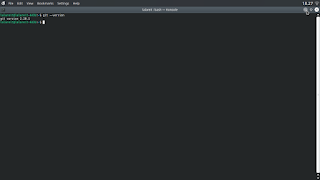











Post a Comment for "Belajar Git #2 - Cara Instalasi git pada linux dan windows"